春松客服部署-程序员宅基地
技术标签: 项目分享 java intellij-idea
![[外链图片转存失败,源站可能有防盗链机制,建议将图片保存下来直接上传(img-fEWZETaq-1628470395423)(file:///C:\Users\student\AppData\Local\Temp\ksohtml25096\wps1.jpg)]](https://img-blog.csdnimg.cn/a4c9623ee657491c9b6547a9274f8b07.png?x-oss-process=image/watermark,type_ZmFuZ3poZW5naGVpdGk,shadow_10,text_Q1NETiBA4pie5Y2K55Sf57ej4pic,size_19,color_FFFFFF,t_70,g_se,x_16)
如何在Linux服务器上安装
https://www.cnblogs.com/kingsonfu/p/11576797.html
docker
1、首先得是64位的系统,内核版本大于3.10。用root用户操作
内核版本查看指令
uname -r
2、卸载旧版本(如果以前安装过旧版本的话)
yum remove docker
docker-common
docker-selinux
docker-engine
3、安装依赖的软件包
yum install -y yum-utils
device-mapper-persistent-data
lvm2
4、设置yum源
yum-config-manager
–add-repo
https://download.docker.com/linux/centos/docker-ce.repo
5.1、查看docker版本列表
yum list docker-ce --showduplicates | sort -r
5.2、安装最新版docker
yum install -y docker-ce
5.3、安装指定版本docker(这里举例安装版本为 17.09.0.ce)
yum install -y docker-ce-17.09.0.ce
6、启动docker
systemctl start docker.service
7、查看docker版本并验证是否安装成功(有client和server即表示安装成功)
docker version
安装docker-compose
sudo curl -L “https://get.daocloud.io/docker/compose/releases/download/1.24.1/docker-compose- ( u n a m e − s ) − (uname -s)- (uname−s)−(uname -m)” -o /usr/local/bin/docker-compose
sudo chmod +x /usr/local/bin/docker-compose
另一方法
wget https://github.com/docker/compose/releases/download/1.24.0/docker-compose- ( u n a m e − s ) − (uname -s)- (uname−s)−(uname -m) -O /usr/local/bin/docker-compose
Centos 为例搭建 Git 服务器。
https://www.runoob.com/git/git-server.html
部署GitLab
docker 部署git
https://www.cnblogs.com/zuxing/articles/9329152.html
服务器部署
Samurais edited this page 12 days ago · 14 revisions
春松客服部署方案
单服务器部署
使用Docker和Docker compose的方式,适合体验春松客服、开发和测试春松客服。
| 项目 | 说明 |
|---|---|
| 操作系统 | Linux (CentOS 7.x, Ubuntu 14.x等) |
| Docker 版本 | Docker version 1.13.x 及以上 |
| Docker Compose 版本 | version 1.23.x 及以上 |
| 防火墙端口 | 8035, 8036 |
| 其他软件 | git |
| 内存 | >= 8GB |
| CPU颗数 | >= 2 |
| 硬盘 | >= 20GB |
git clone https://github.com/chatopera/cosin.git
cd cosin
cp sample.env .env # 使用文本编辑器打开 .env 文件,并按照需求需改配置
· 配置项
| KEY | 默认值 | 说明 |
|---|---|---|
| COMPOSE_FILE | docker-compose.yml | 服务编排描述文件,保持默认值 |
| COMPOSE_PROJECT_NAME | cskefu | 服务实例的容器前缀,可以用其它字符串 |
| MYSQL_PORT | 8037 | MySQL数据库映射到宿主机器使用的端口 |
| REDIS_PORT | 8041 | Redis映射到宿主机器的端口 |
| ES_PORT1 | 8039 | ElasticSearch RestAPI 映射到宿主机器的端口 |
| ES_PORT2 | 8040 | ElasticSearch 服务发现端口映射到宿主机器的端口 |
| CC_WEB_PORT | 8035 | 春松客服 Web服务地址映射到宿主机器的端口 |
| CC_SOCKET_PORT | 8036 | 春松客服 SocketIO服务映射到宿主机器的端口 |
| ACTIVEMQ_PORT1 | 8051 | ActiveMQ 端口 |
| ACTIVEMQ_PORT2 | 8052 | ActiveMQ 端口 |
| ACTIVEMQ_PORT2 | 8053 | ActiveMQ 端口 |
| DB_PASSWD | 123456 | 数据库密码,设置到MySQL, Redis, ActiveMQ |
| LOG_LEVEL | INFO | 日志级别,可使用 WARN, ERROR, INFO, DEBUG |
以上配置中,端口的各默认值需要保证在宿主机器上还没有被占用;数据库的密码尽量复杂;CC_WEB_PORT和CC_SOCKET_PORT这两个值尽量不要变更;生产环境下LOG_LEVEL使用至少WARN的级别。
· 安全组
如果使用云主机,要考虑到不同云服务提供商的安全组设置,允许8035和8036端口下行。
· 启动服务
cd cosin # 进入下载后的文件夹
docker-compose pull # 拉取镜像
docker-compose up -d contact-center # 启动服务
然后,从浏览器打开 http://YOUR_IP:CC_WEB_PORT/ 访问服务。 默认管理员账号: admin 密码: admin1234
其他命令
· 查看服务状态
docker-compose ps
· 查看服务日志
docker-compose logs -f contact-center
· 关闭服务
docker-compose down
· 重启服务
docker-compose restart
机器人插件的导入
cd cosin
cd public/plugins
cd chatbot
./scripts/install.sh
卸载插件
./scripts/uninstall.sh
外呼系统插件导入
春松客服:开发环境
Samurais edited this page 26 days ago · 23 revisions
本文档主要是介绍如何完成春松客服开发环境的搭建。
目录
依赖
· Git
· Java 8+
· Maven 3+
· MySQL管理客户端 Navicat for MySQL
修改maven2配置
确保在pom.xml中存在如下的maven库。
在内存在:
chatopera
Chatopera Inc.
https://nexus.chatopera.com/repository/maven-public
true
true
配置文件的示例见 pom.xml。
如配置后不能下载,请参考配置文件。
下载代码
git clone https://github.com/chatopera/cosin.git
数据库
在源码中,有默认使用docker-compose启动服务的描述文件 docker-compose.yml,用于快速准备开发环境。
Elasticsearch
春松客服依赖Elasticsearch服务,如果没有Elasticsearch服务,可以用下面的方式创建。
cd cosin
docker-compose up -d elasticsearch
Elasticsearch的配置项在application.properties是
spring.data.elasticsearch.cluster-name=elasticsearch
spring.data.elasticsearch.cluster-nodes=127.0.0.1:9300
将cluster-nodes配置为开发服务地址,默认为"YOUR_IP:9300"
ActiveMQ
春松客服依赖ActiveMQ服务,如果没有ActiveMQ服务,可以用下面的方式创建。
cd cosin
docker-compose up -d activemq
ActiveMQ的配置项在application.properties是
spring.activemq.broker-url=tcp://localhost:61616
spring.activemq.user=admin
spring.activemq.password=admin
spring.activemq.pool.enabled=true
spring.activemq.pool.max-connections=50
将以上值修改为ActiveMQ的实际地址和密码。
MySQL
春松客服依赖MySQL服务,如果没有MySQL服务,可以用下面的方式创建。
cd cosin
docker-compose up -d mysql
在第一次执行这个命令时,mysql容器会自动创建contactcenter数据库并导入相关的表,因为该容器初始化时加载了contact-center/config/sql/cskefu-MySQL-slim.sql文件。
连接MySQL服务
使用docker-compose启动的服务
| IP | 用户名 | 密码 | 端口 |
|---|---|---|---|
| localhost | root | 123456 | 8037 |
MySQL****数据字典
在线浏览数据字典
Redis
春松客服依赖Redis服务,如果没有Redis服务,可以用下面的方式创建。
docker-compose up -d redis
Redis启动后就可以,不需要其他操作。
安装插件
春松客服的一些定制化需求是通过插件的形式发布的,插件让非通用需求和定制化开发的功能的源码与基础代码分离。一些插件是付费的,一些插件是免费的,比如机器人客服插件就是免费开源的。
插件的安装和源码参考:https://github.com/chatopera/cosin/tree/osc/public/plugins
生成项目描述
文件目录介绍
| 目录 | 说明 |
|---|---|
| _m2 | 用于Dockerfile中,构建镜像 |
| admin | 各种脚本 |
| app | 源代码 |
| config | 数据库文件 |
| data | 数据库数据 |
| logs | 日志 |
春松客服是基于Java开发到,使用Maven维护项目声明周期。使用Maven命令,生成项目,方便导入到IDE中。
Eclipse
cd cosin
./admin/gen-eclipse.sh
IntelliJ IDEA
cd cosin
./admin/gen-idea.sh
配置文件
春松客服是基于spring boot release 1.5.9 开发,配置文件是
cosin/contact-center/app/src/main/resources/application.properties
数据库连接等其他信息,参考该文件,如果需要覆盖这些值,在开发过程中,很常见,可以有以下两个方式:1)使用application-dev.properties;2)使用环境变量。
使用 application-dev.properties 覆盖默认配置
有两种方式修改默认的配置,一种是用环境变量+properties文件。
1(application-dev.properties)
web.upload-path=/Users/zhang/Desktop/cosin/contact-center/data
spring.data.elasticsearch.cluster-nodes=127.0.0.1:8040
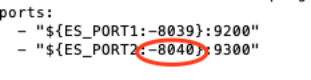
spring.datasource.url=jdbc:mysql://localhost:3306/cosinee?useUnicode=true&characterEncoding=UTF-8
spring.datasource.username=root
spring.datasource.password=123456
spring.redis.host=127.0.0.1
# Redis服务器连接端口
spring.redis.port=8041
# Redis服务器连接密码(默认为空)
spring.redis.password=123456
# ActiveMQ
spring.activemq.broker-url=tcp://localhost:8052
spring.activemq.user=admin
spring.activemq.password=123456
cskefu.settings.webim.visitor-separate=true
· 设置环境变量
SPRING_PROFILES_ACTIVE=dev
· 创建application-dev.properties
touch contact-center/app/src/main/resources/application.properties
内容如下:
application-dev.properties
web.upload-path=C:/Users/Administrator/Desktop/cosins/data <—上传地址–>**
spring.data.elasticsearch.cluster-nodes=47.108.51.69:8040
spring.datasource.url=jdbc:mysql://47.108.51.69:8037/cosinee?useUnicode=true&characterEncoding=UTF-8
spring.datasource.username=root
spring.datasource.password=123456
spring.redis.host=47.108.51.69
spring.redis.port=8041
# Redis服务器连接密码(默认为空)*
spring.redis.password=123456*
spring.activemq.broker-url=tcp://47.108.51.69:8052
spring.activemq.user=admin
spring.activemq.password=123456
**cskefu.setings.webim.visitor-separate=trur

# MySQL
spring.datasource.url=jdbc:mysql://192.168.2.217:7111/cosinee?useUnicode=true&characterEncoding=UTF-8
spring.datasource.username=root
spring.datasource.password=123456
spring.redis.host=192.168.2.217

# Redis服务器连接端口
spring.redis.port=7114
# Redis服务器连接密码(默认为空)
spring.redis.password=123456
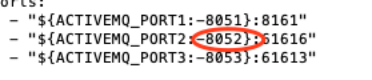
# ActiveMQ
spring.activemq.broker-url=tcp://192.168.2.217:9007
spring.activemq.user=admin
spring.activemq.password=123456
此处可以覆盖application.properties中的任何值。
使用环境变量覆盖默认配置
同时,配置信息也可以通过环境变量方式映射,并覆盖application.properties中等配置,其映射方式为propery的键转为大写同时.和-转为_。部分环境变量:
SPRING_DATASOURCE_URL=jdbc:mysql://mysql:3306/contactcenter?useUnicode=true&characterEncoding=UTF-8
SPRING_DATASOURCE_USERNAME=root
SPRING_DATASOURCE_PASSWORD=123456
并且,环境变量的值优先级高于properties文件。
导入项目到集成开发工具
以IDEA为例,导入
配置执行**/**调试
配置运行方式为Spring,应用为 com.chatopera.cc.app.Application
配置环境变量
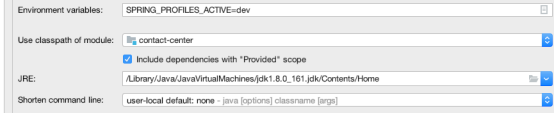
执行**/**调试
点击"执行"或"调试",服务启动,然后访问 http://localhost:8035 确定服务正常运行了。
用户名:admin 密码:admin1234
热更新
在开发过程中,修改了代码,更新正在以 “调试” 模式运行服务,点击"执行旁边的锤子"。
更新成功后,提示
另外, “调试” 模式下,也支持断点调试。
部署机器人插件
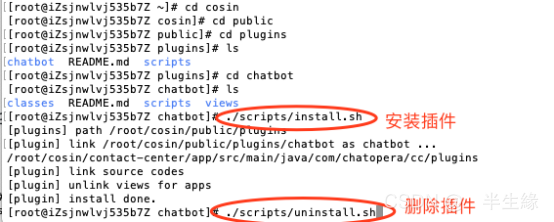
如果用Windows使用gitbash执行命令
以管理员的身份执行
Redis测试
https://www.cnblogs.com/mazhichu/p/12144539.html
*Https部署*
*Caddy*
创建目录(在root目录下)
$ mkdir -p caddy/{conf,logs,www}
$ cd caddy
目录结构为个人习惯,可以按照自己的习惯配置
配置Caddyfile
$ vi conf/Caddyfile
:80 {
log stdout
errors stdout
proxy / contact-center:8035 {
# 传递请求头
transparent
}
# 代理WebScoket
proxy /socket.io contact-center:8036 {
transparent
# WebScoket 支持
websocket
}
}
另
www.???.net {
gzip
root /opt/www
timeouts 30s
log /opt/logs/access.log
proxy /other localhost:8080
proxy /more localhost:8081 localhost:8082 #负载均衡
}
以上是在配置公网域名后的配置,还没有配置域名?那直接用 IP 就行,如下
192.168.1.2:80 192.168.1.2:443 {
gzip
root /opt/www
tls self_signed #自动签名,很重要
timeouts 30s
log /opt/logs/access.log
proxy /other localhost:8080
}
相信很多人会和我一样,caddy是在 虚拟机 上部署,但是访问却在物理机上,如果按照网上的一些配置文档,随便编写一个域名,就会无法访问,不在同一个环境了,物理机上输入自定义的域名是不可能解析出ip访问到你的虚拟机的
————————————————
caddy:
image: abiosoft/caddy:latest
container_name: caddy
restart: always
environment:
- TZ=Asia/Shanghai
- agree
volumes:
- ./caddy/conf/Caddyfile:/etc/Caddyfile
- ./caddy/.caddy:/root/.caddy
- ./caddy/logs:/opt/logs
- ./caddy/www:/opt/www
ports:
- 80:80
- 443:443
智能推荐
android 视图动画遇到的坑_android view有动画时执行invisible-程序员宅基地
文章浏览阅读1.6k次。Android中视图动画使用率越来越少了,很多大神都使用属性动画了。但个人觉得视图动画比属性动画使用起来更简单,所以能用视图动画实现的就不考虑用属性动画。 今天在项目中使用视图动画时,遇到了几个坑,记录下来,供踩到同样坑的同学参考一下~一、平移与缩放冲突 使用视图动画,常使用到动画集合AnimationSet,然后在动画集合中添加平移、绽放,旋转等动画。_android view有动画时执行invisible
Anaconda新手使用教程_anaconda使用教程-程序员宅基地
文章浏览阅读4.6w次,点赞102次,收藏897次。Anaconda使用教程一(新手友好)前言一、python和包以及anaconda的概念关系关于python与包关于anaconda二、Anaconda安装问题对windows三、Anaconda使用问题配置Anaconda源可能出现的错误conda install 仍然出现下载速度慢的错误四、Anaconda创建虚拟环境并使用创建你的第一个环境查看当前conda所有环境激活你的环境在你的环境中用conda或者pip安装包查看环境中现有的包在环境中运行python程序(windows系统)退出当前环境删除环_anaconda使用教程
hdu 3496 二维费用背包_hdu - 3496-程序员宅基地
文章浏览阅读1k次。题意:求在一定l时间内看完n中电影中的m是否可能,若可能则最后快乐度是多少。之前错了好多遍,一直找不到原因,后来在百度上看了很多别人的代码发现只有初始化不同我的初始化: memset(f,0,sizeof(f));别人的: for(int i=0;i for(int j=0;j一开始认为没什么影响,但是苦于一直找不到原因,所以我将自_hdu - 3496
Random、SecurityRandom、Math.random()_securerandom和math.random()-程序员宅基地
文章浏览阅读2k次。下面可以不看,一句话,为了其安全起见,以后我们就用SecurityRandom就好了。JDK中有两个随机数类。一个是PRNG,也就伪随机数类java.util.Random,是采用线性同余算法产生的。另一个是RNG,也就是java.util.Random的子类强随机数java.security.SecureRandom,这是一个SPI类,也就是说具体的算法由Pro..._securerandom和math.random()
npm安装vue报错:npm ERR! code ETIMEDOUT-程序员宅基地
文章浏览阅读8k次,点赞8次,收藏8次。npm安装vue报错npm ERR! code ETIMEDOUT_code etimedout
Linux解决Warning: mysql_connect(): Headers and client library minor version mismatch. 警告_mysql headers:50647-程序员宅基地
文章浏览阅读5k次。这两天用阿里云服务器重新部署网站服务器后,打开某php页面出现了如下警告:Warning: mysql_connect(): Headers and client library minor version mismatch. Headers:50547 Library:50631 in /XXX(某某目录)/wp-db.php on line 1520,虽然是警告,但是有的界面会因此打不开,无法..._mysql headers:50647
随便推点
基于verilog驱动M25P16(FLASH)--------(一)_m25p16 verilog sim model-程序员宅基地
文章浏览阅读97次。基于verilog驱动M25P16(FLASH) -------- SPI简介_m25p16 verilog sim model
windows11家庭版开启hyper-v功能-程序员宅基地
文章浏览阅读23次。新建hyperv.bat,输入以下内容。管理员运行bat即可。
CentOS 7 如何为 PHP 5.6 安装 MSSQL 扩展_宝塔面板centos7/php5.6安装mssql扩展-程序员宅基地
文章浏览阅读4.9w次。背景前两天写了一篇文章 OSX MAMP 如何为 PHP 5.6 安装 MSSQL 扩展,讲的是自己的个人电脑,也就是开发环境如何为 PHP 5.6 安装 MSSQL 扩展,现在要上生产了,继续讲讲怎么给 CentOS7 安装 PHP - MSSQL 扩展。运行环境操作系统CentOS Linux release 7.8.2003 (Core)集成环境宝塔PHP 5.6.40步骤和之前一样,我们先来整理一下整体的步骤:1、安装 freetds2、安装 mssql.so 扩展(p_宝塔面板centos7/php5.6安装mssql扩展
Android的jsoup方法,Android HTML Jsoup解析速度-程序员宅基地
文章浏览阅读147次。这是交易 . 在我的Android应用程序中,我正在使用Jsoup进行一些网络抓取 . 现在它工作正常,但它太慢了 . 我在我的代码中做的是:通过Jsoup中的POST方法登录页面;获取cookie;通过重用cookie,我将浏览6页(POST和GET)并抓取它们(主要是表格和大量行 . 我的意思是很多......所以,真的很多foreach循环);将所有必需的数据写入SQLiteDatabase..._jsoup速度太慢
湖仓方案DeltaLake、Hudi、Iceberg功能对比_星环胡仓一体和hudi对比-程序员宅基地
文章浏览阅读2.6k次。湖仓方案DeltaLake、Hudi、Iceberg功能对比_星环胡仓一体和hudi对比
64位 编译 OpenCV 常见错误_m_pi' was not declared in this scope-程序员宅基地
文章浏览阅读3.7k次。编译 OpenCV打开终端进行编译:(-j 是使用 8 个线程进行编译,请根据你的计算机配置合理设置线程数)E:cd E:\opencv_341\opencv_mingw64_buildmingw32-make -j 8mingw32-make install如果 mingw32-make -j 8遇到错误,请看下面的 编译 OpenCV 常见错误,否则执行 mingw32-make..._m_pi' was not declared in this scope